라이젠(Ryzen) 5800XCPU 업그레이드 쿨러제거 등교환 방법
저/사진-사진작가 김대현
안녕하세요 DHK.Photogallery 김대현입니다.
그동안 라이젠3600을 사용하다가 최근 라이트룸이 조금씩 끊기기 시작해서 조금씩 불편함을 느끼고 있을 때쯤
라이젠 5800X 가격이 저렴해졌다고 해서 업그레이드를 셀프로 진행했어요.
현재 기준으로 30만원 정도에 구매가 가능하지만 약 1년 전보다 30% 이상 저렴해진 가격입니다.
마침 기존 3600도 3년 정도 사용하기도 했고, TOUGHAIR 510사제 에어컨과 함께 구입해서 장착했습니다.
자가설치는 저도 처음이라 기록으로 남겨봤어요.사진으로 인스타그램을 봐주세요.
라이젠 5800XCPU 자가교환방법




▲ 라이젠 5800X, 안그래도 가성비가 좋기로 유명한 라이젠인데 그중에서도 가격이 많이 떨어져 5800X 가성비는 지금 최고입니다.
기존 3600을 중고로 판매한다면 약 20만원 정도로 업그레이드가 가능한 수준이다.
5800X는 기본 에어컨이 없어서 따로 에어컨을 설치해야 합니다.
3600에서 사용하던 기본 쿨러를 사용해도 되지만 기본 쿨러로는 발열을 억제하기 어려울 수 있습니다.
그래서 TOUGHAIR 510사제 에어컨을 같이 설치했습니다.
▲ TOUGHAIR 510 이번에 같이 설치할 터프헤어 510 쿨러입니다.
120mm의 팬이 2개 달려 있어 발열을 효과적으로 억제해 줍니다.
5800X 발열은 기본 쿨러라 조금 어렵다는 의견이 많아 쿨러 추천을 받아 샀는데, 제 마더보드에 CPU 쿨러 설치 가능 사이즈가 최대 높이 158mm에 쿨러 사이즈가 159.5mm여서 설치가 안될까 걱정했는데 케이스에 적힌 스펙보다 공간에 여유가 있어 무리없이 설치할 수 있었습니다.
▲ 기존 CPU 본체
▲ 기존 CPU본체 기존 CPU본체 사진입니다 상단에 CPU기본쿨러를 제거하고 기존 3600 CPU를 제거한 후 5800XCPU를 꽂고 새로 구입한 사제쿨러를 부착합니다.
▲ 램을 타기 전에 작업을 좀 쉽게 하기 위해서 옆에 램을 먼저 올립니다.
64G를 사용하고 있어서 16G 4개입니다.
▲ 나사를 4군데 분리하고 아래 4곳의 나사를 돌려 에어컨을 분리합니다.
에어컨이 튀어나올 수 있으니 가볍게 누르면서 빼시면 되고
각 사선 방향 순으로 뽑습니다.
작업하기 전에 컴퓨터를 충분히 사용하여 열을 발생시키고 작업해야 부드럽게 에어컨이 꺼집니다.
에어컨이 떨어지는 느낌이 없으면 자동으로 떨어질 때까지 좌우로 비틀어 줍니다.
그렇지 않으면 CPU까지 함께 뽑히면서 핀이 휘어지는 대참사가 될 수 있습니다.
▲ 기존 라이젠 3600 CPU
▲ 기존 라이젠 3600 CPU
▲ 기존 라이젠 3600 CPU를 떼어내는 가운데 보이는 고정핀을 들어 기존 CPU를 가볍게 잡고 수직으로 들어 올리면 됩니다.
나중에 새로운 CPU를 설치할 때는 아래 판을 잘 보고 모양대로 설치해 줍니다.
빨간 원으로 표기한 부분을 보면 모양이 다른 것을 볼 수 있는데 CPU도 뒤집어 보면 한 곳만 모양이 다릅니다.
서로 맞춰서 그대로 두면 CPU 설치는 간단합니다.
▲ Ryzen5800X 설치 새로운 CPU를 그대로 두고 설치된 사진
▲ Ryzen5800X 설치 고정핀을 다시 내려 CPU를 마더보드에 고정합니다.
▲ TOUGHAIR510쿨러설치,이제사제쿨러를설치해야합니다.
먼저 마더보드 뒤에 쿨러 지지 브래킷을 설치합니다.
▲ TOUGHAIR 510 쿨러 설치 전에도 지지 브라켓을 설치하여
▲ TOUGHAIR 510 쿨러 설치 쿨러 구입시 들어있던 써멀구리스 도포합니다.
X자로 뽑아주세요.
▲ TOUGHAIR 510 쿨러 설치
▲ TOUGHAIR 510 쿨러 설치
▲ TOUGHAIR510 쿨러설치사제쿨러에 방열판을 설치하고 고정나사를 좌우로 설치합니다.
▲ TOUGHAIR 510 쿨러의 장착 팬을 위와 같은 형태로 조립합니다.
상단 로고 문양과 측면에 L이라고 적혀있는 곳이 앞쪽으로 나와야 해서 설명서를 잘 보고 맞춰 설치해 줍니다.
▲ TOUGHAIR 510 쿨러 설치
▲ TOUGHAIR 510 쿨러 설치
▲ TOUGHAIR 510 쿨러 설치 조립된 120mm 팬 2개를 방열판에 부착~
앞쪽은 보이는 면이 흡기이고 뒤쪽으로 보이는 면은 배기로 설치하시면 열이 원활하게 배출됩니다.
▲ 라이젠5800X설치완료
에어컨을 설치하고 팬을 메인보드에 꽂고 처음에 분리해둔 램을 설치하고 부팅하면
새 CPU가 설치되었다는 알림이 뜨고 재시작합니다.
기존 PC 설정이 바뀌거나 하지는 않고 내 컴퓨터를 우클릭해 보시면 정상적으로 설치된 부분을 보실 수 있습니다.
지금까지 최초의 CPU 자가교환기였습니다.
감사합니다。네이버 인플루언서 팬이 된다!
아래 네임텍을 클릭해주세요~ https://in.naver.com/suntill0210
인스타그램에도 놀러오세요~ https://www.instagram.com/dhk.photogallery
새로 시작한 밴드페이지로 오세요~ https://band.us/@dhkphoto 바라보는 그 순간.DHK. Photogallery Photogroup Soon-Gan
여행하면서 사진을 찍고 글을 쓰는 여행사진작가 김대현
블로그에 올라온 모든 사진의 저작권은 DHK.Photogallery 김대현에게 있으며 무단 사용을 엄격히 금지합니다.
무단 사용 시 저작권법에 의거하여 법적 책임을 질 수 있습니다.
상업적 이용을 원하시는 분은 따로 연락주세요.
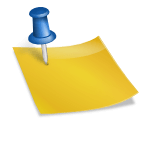
.jpg?type=w800)

